Excelで2つの列を掛け算してから合計するにはどうすればよいですか?
Excelでは、多くの人が2つの列を掛け算してから合計することに苦労します。もちろん、各項目を個別に掛け算してから合計することもできますが、これが何百行や何千行にもなると非常に面倒です。Excelには強力な関数 – SUMPRODUCT があります。これを使えば、2つの列を素早く掛け算して合計することができます。この記事では、この関数の使い方について説明します。
便利な機能を使って1つの条件に基づいて2つの列を掛け算して合計する
条件なしで2つの列を掛け算して合計する
次のデータ範囲があると仮定し、数量列と単価を掛け算してからすべての掛け算結果を合計して総価格を得たい場合:

ここで、 SUMPRODUCT関数を適用して解決できます。結果を出力したいセルに次の数式を入力してください:
注: 上記の数式において、B2:B9、C2:C9は計算を行いたい2つの列の範囲です。
そして、 Enterキーを押して結果を得ます。スクリーンショットをご覧ください:
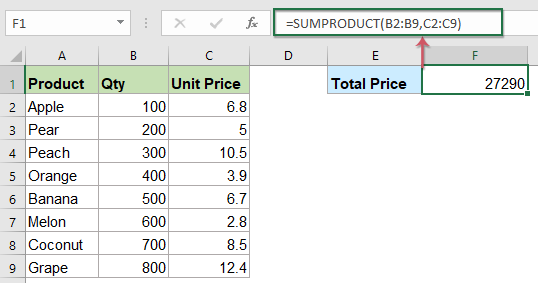
Kutools for Excelの 関数ヘルパーには日付と時刻、検索と参照など、よく使われる数式が多数含まれており、数式を覚える必要なく役立つ数式を作成でき、日常業務での時間を大幅に節約できます。 Kutools for Excelをダウンロードするにはここをクリック!
Kutools for Excel: 300以上の便利なExcelアドインがあり、30日間無制限で無料試用可能。 今すぐダウンロードして無料でお試しください!
1つまたは複数の条件に基づいて2つの列を掛け算して合計する
1つの基準に基づいて2つの列を掛け算して合計する
次のワークシートデータでは、リンゴの総価格を得たいので、SUMPRODUCT関数を拡張して使用します。次の数式を入力してください:
注: 上記の数式において、B4:B12、C4:C12は計算を行いたい2つの列の範囲であり、E4は基準となる条件で、A4:A12は探している条件を含む列データです。
次に、 Enterキーを押して計算結果を取得します:

複数の条件に基づいて2つの列を掛け算して合計する
1. 複数列における複数の条件に基づいて2つの列を掛け算して合計する
また、SUMPRODUCT関数を使用して、より多くの条件に基づいて2つの列を掛け算し、値を合計することもできます。例えば、中国から供給されたリンゴの総価格を計算したい場合、次の数式を空白のセルにコピーまたは入力してください:
注: 上記の数式において、C4:C12、D4:D12は計算を行いたい2つの列の範囲であり、F4、G4は基準となる条件で、 A4:A12、B4:B12は指定した条件を含む列です。
そして、Enterキーを押して以下のような結果を得ます。スクリーンショットをご覧ください:

2. 同じ列における複数の条件に基づいて2つの列を掛け算して合計する
リンゴとオレンジの総価格を計算する必要がある場合、次の数式を使用してください:
注: 上記の数式において、C4:C12、D4:D12は計算を行いたい2つの列の範囲であり、F4、F5は基準となる条件で、 A4:A12は指定した条件を含む列です。
そして、Enterキーを押して以下のような結果を得ます。スクリーンショットをご覧ください:
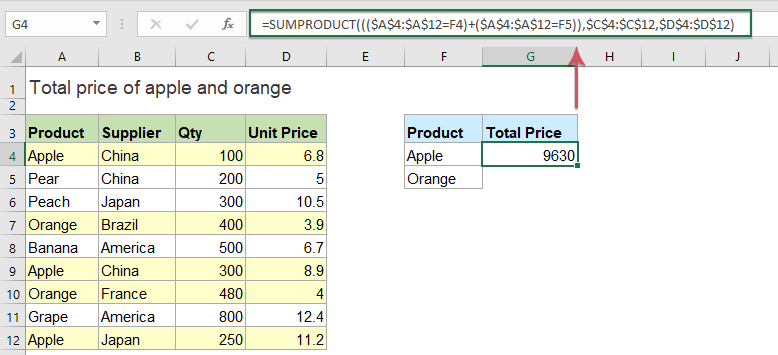
ヒント: 上記の例は基本的な数式ですが、基本的な数式内で必要な条件を追加できます。
便利な機能を使って1つの条件に基づいて2つの列を掛け算して合計する
1つの条件に基づいて2つの列を掛け算して結果を合計するには、Kutools for Excelの指定された条件に基づいて範囲内の積の合計を計算する機能もお手伝いできます。
注:この 日付と時刻ヘルパーを適用するには、まずKutools for Excelをダウンロードし、その後、機能を迅速かつ簡単に適用します。
Kutools for Excelをインストール後、以下の操作を行ってください:
1. 結果を表示したいセルをクリックし、次にKutools > 関数ヘルパー > 関数ヘルパーをクリックします。スクリーンショットをご覧ください:

2. 数式ヘルパーのダイアログボックスで、次の操作を行います:
- 数式タイプのドロップダウンリストから数学を選択します;
- 数式を選択リストボックスで、指定された条件に基づいて範囲内の積の合計を計算するオプションを選択します;
- 次に、引数の入力セクションで、元の表から必要な Lookup_col、Lookup_value、Array 1、 Array 2を選択します。

3. 次に、OKボタンをクリックすると、計算結果がすぐに表示されます。スクリーンショットをご覧ください:

Kutools for Excelを今すぐダウンロードして無料でお試しください!
最高のオフィス業務効率化ツール
| 🤖 | Kutools AI Aide:データ分析を革新します。主な機能:Intelligent Execution|コード生成|カスタム数式の作成|データの分析とグラフの生成|Kutools Functionsの呼び出し…… |
| 人気の機能:重複の検索・ハイライト・重複をマーキング|空白行を削除|データを失わずに列またはセルを統合|丸める…… | |
| スーパーLOOKUP:複数条件でのVLookup|複数値でのVLookup|複数シートの検索|ファジーマッチ…… | |
| 高度なドロップダウンリスト:ドロップダウンリストを素早く作成|連動ドロップダウンリスト|複数選択ドロップダウンリスト…… | |
| 列マネージャー:指定した数の列を追加 |列の移動 |非表示列の表示/非表示の切替| 範囲&列の比較…… | |
| 注目の機能:グリッドフォーカス|デザインビュー|強化された数式バー|ワークブック&ワークシートの管理|オートテキスト ライブラリ|日付ピッカー|データの統合 |セルの暗号化/復号化|リストで電子メールを送信|スーパーフィルター|特殊フィルタ(太字/斜体/取り消し線などをフィルター)…… | |
| トップ15ツールセット:12 種類のテキストツール(テキストの追加、特定の文字を削除など)|50種類以上のグラフ(ガントチャートなど)|40種類以上の便利な数式(誕生日に基づいて年齢を計算するなど)|19 種類の挿入ツール(QRコードの挿入、パスから画像の挿入など)|12 種類の変換ツール(単語に変換する、通貨変換など)|7種の統合&分割ツール(高度な行のマージ、セルの分割など)|… その他多数 |
Kutools for ExcelでExcelスキルを強化し、これまでにない効率を体感しましょう。 Kutools for Excelは300以上の高度な機能で生産性向上と保存時間を実現します。最も必要な機能はこちらをクリック...
Office TabでOfficeにタブインターフェースを追加し、作業をもっと簡単に
- Word、Excel、PowerPointでタブによる編集・閲覧を実現。
- 新しいウィンドウを開かず、同じウィンドウの新しいタブで複数のドキュメントを開いたり作成できます。
- 生産性が50%向上し、毎日のマウスクリック数を何百回も削減!
全てのKutoolsアドインを一つのインストーラーで
Kutools for Officeスイートは、Excel、Word、Outlook、PowerPoint用アドインとOffice Tab Proをまとめて提供。Officeアプリを横断して働くチームに最適です。
- オールインワンスイート — Excel、Word、Outlook、PowerPoint用アドインとOffice Tab Proが含まれます
- 1つのインストーラー・1つのライセンス —— 数分でセットアップ完了(MSI対応)
- 一括管理でより効率的 —— Officeアプリ間で快適な生産性を発揮
- 30日間フル機能お試し —— 登録やクレジットカード不要
- コストパフォーマンス最適 —— 個別購入よりお得